ps中的羽化功能是选区内外衔接虚化,使选区内外过渡更加自然,那么在ps中如何实现羽化的效果呢?下面就来介绍一下在ps中实现羽化效果的方法,希望对你有所帮助。

在ps中如何实现羽化的效果
-
1
第一步:打开ps软件,按下快捷键Ctrl+O键,选择并打开一张需要实现羽化效果的图片。


-
2
第二步:我们可以用套索工具或者选框工具来创建选区。

-
3
第三步:按住鼠标左键,在图片中创建一个选区。
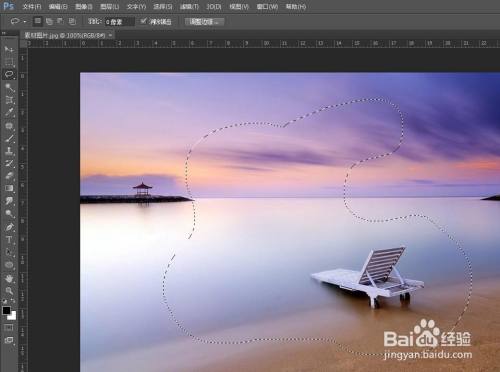
-
4
第四步:在选区中,单击鼠标右键,选择“羽化”。

-
5
第五步:在弹出的“羽化选区”对话框中,根据需要设置羽化半径。
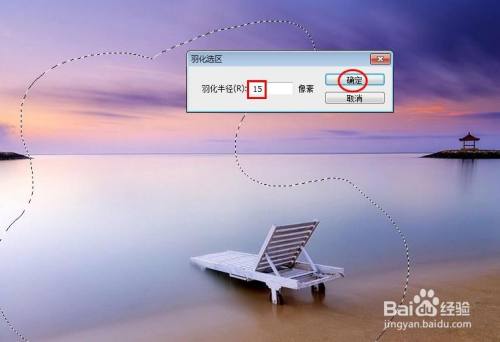
-
6
第六步:为了能够方便看到羽化后的效果,按下快捷键Ctrl+J键复制选区。

-
7
第七步:关闭背景图层,就可以看到选区羽化后的效果了。
 END
END
经验内容仅供参考,如果您需解决具体问题(尤其法律、医学等领域),建议您详细咨询相关领域专业人士。
作者声明:本篇经验系本人依照真实经历原创,未经许可,谢绝转载。
展开阅读全部
文章评论